图10.4.1 零件模型及模型树Step1.在装配体中创建上盖。Step2.激活上盖模型。选取图10.4.2a所示的曲面,选择下拉菜单命令。图10.4.2 实体化1Step5.创建图10.4.3所示的零件特征──拉伸1。Step8.创建组特征──组LOCAL_GROUP。选择下拉菜单命令;选取ASM_TOP基准平面为草绘平面,选取ASM_RIGHT基准平面为参照平面,方向为;绘制图10.4.17所示的截面草图;选取深度类型为,并单击“去除材料”按钮。......
2023-06-26
下面讲解下盖(DOWN_COVER.PRT)的创建过程。零件模型及模型树如图9.6.1所示。
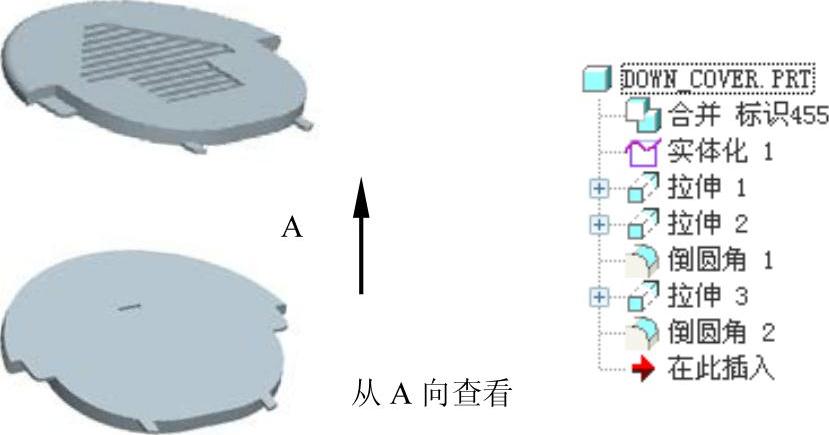
图9.6.1 模型及模型树
Step1.在装配体中创建下盖(DOWN_COVER.PRT)。选择下拉菜单
 命令;在系统弹出的“元件创建”对话框中选中
命令;在系统弹出的“元件创建”对话框中选中 选项组的
选项组的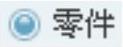 单选项;选中
单选项;选中 选项组中的
选项组中的 单选项;在
单选项;在 文本框中输入文件名DOWN_COVER,单击
文本框中输入文件名DOWN_COVER,单击 按钮;在系统弹出的“创建选项”对话框中选中
按钮;在系统弹出的“创建选项”对话框中选中 单选项,单击
单选项,单击 按钮。
按钮。
Step2.激活玩具风扇下盖模型。
(1)在模型树中单击 ,然后右击,在系统弹出的快捷菜单中选择
,然后右击,在系统弹出的快捷菜单中选择 命令。
命令。
(2)选择下拉菜单 命令,系统弹出“复制几何”操控板。在该操控板中进行下列操作:
命令,系统弹出“复制几何”操控板。在该操控板中进行下列操作:
①在操控板中,先确认“将参照类型设置为组件上下文”按钮 被按下。
被按下。
②复制几何。在操控板中单击 按钮,系统弹出“参照”界面;选中
按钮,系统弹出“参照”界面;选中 复选框,在模型树中选取FIRST.PRT;单击“完成”按钮
复选框,在模型树中选取FIRST.PRT;单击“完成”按钮 。
。
Step3.在模型树中选择 ,然后右击,在系统弹出的快捷菜单中选择
,然后右击,在系统弹出的快捷菜单中选择 命令。
命令。
Step4.创建图9.6.2b所示的实体化特征──实体化1。选取图9.6.2a所示的面,选择下拉菜单 命令,确定“去除材料”按钮
命令,确定“去除材料”按钮 被按下;定义“实体化”方向如图9.6.2a所示。
被按下;定义“实体化”方向如图9.6.2a所示。
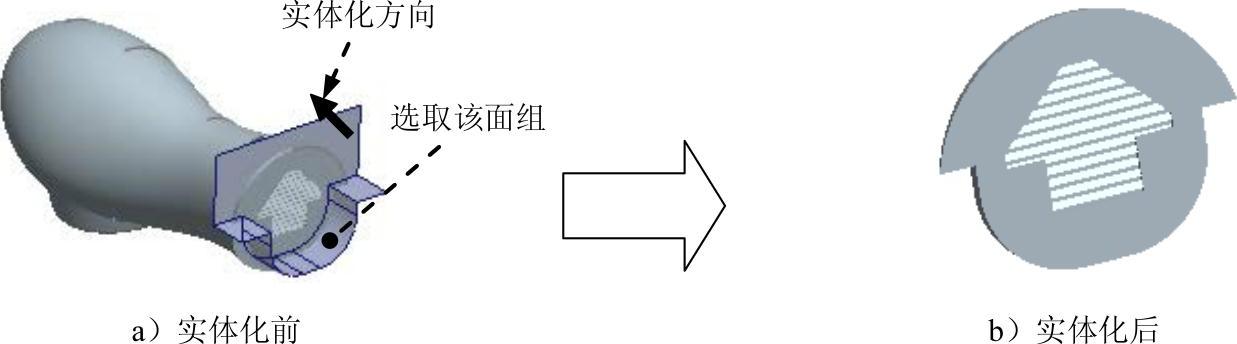
图9.6.2 实体化1
Step5.创建图9.6.3所示的拉伸特征──拉伸1。选择下拉菜单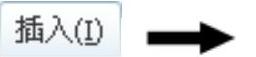
 命令。选取图9.6.4所示的平面为草绘平面,选取ASM_RIGHT基准平面为参照平面,方向为
命令。选取图9.6.4所示的平面为草绘平面,选取ASM_RIGHT基准平面为参照平面,方向为 ;绘制图9.6.5所示的截面草图,在操控板中选取深度类型为
;绘制图9.6.5所示的截面草图,在操控板中选取深度类型为 ,输入深度值0.5。
,输入深度值0.5。
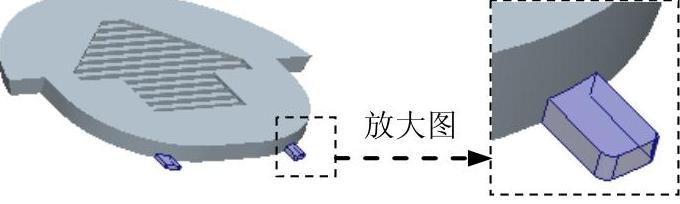
图9.6.3 拉伸1
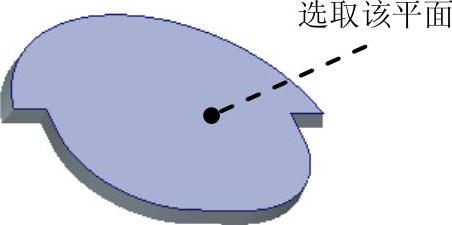
图9.6.4 定义草绘平面

图9.6.5 截面草图
Step6.创建图9.6.6所示的拉伸特征──拉伸2。选择下拉菜单
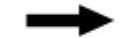
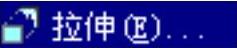 命令,选取图9.6.4所示的平面为草绘平面,选取ASM_RIGHT基准平面为参照平面,方向为
命令,选取图9.6.4所示的平面为草绘平面,选取ASM_RIGHT基准平面为参照平面,方向为 ;绘制图9.6.7所示的截面草图,在操控板中选取深度类型为
;绘制图9.6.7所示的截面草图,在操控板中选取深度类型为 ,输入深度值0.5。
,输入深度值0.5。
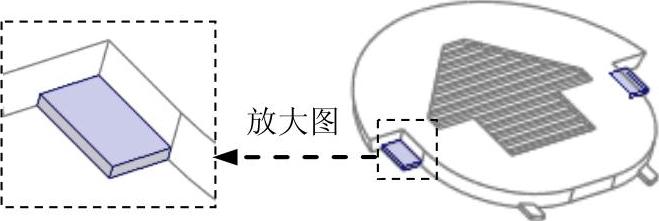
图9.6.6 拉伸2
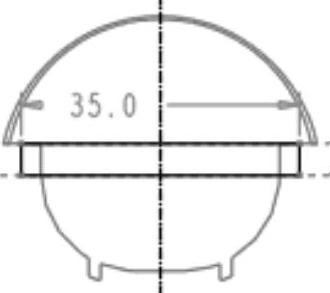
图9.6.7 截面草图
Step7.创建图9.6.8b所示圆角特征──倒圆角1。选择 命令;选取图9.6.8a所示的两条边线为圆角放置参照,圆角半径值为1.0。
命令;选取图9.6.8a所示的两条边线为圆角放置参照,圆角半径值为1.0。

图9.6.8 倒圆角1
Step8.选择下拉菜单 ,系统将在工作区中显示出装配体文件,然后在模型树中单击
,系统将在工作区中显示出装配体文件,然后在模型树中单击 ;右击,在系统弹出的快捷菜单中选择
;右击,在系统弹出的快捷菜单中选择 命令。
命令。
Step9.创建图9.6.9所示的拉伸特征──拉伸3。选择下拉菜单
 命令,选取图9.6.10所示的平面为草绘平面,选取ASM_FRONT基准平面为参照平面,方向为
命令,选取图9.6.10所示的平面为草绘平面,选取ASM_FRONT基准平面为参照平面,方向为 ;绘制图9.6.11所示的截面草图,在操控板中选取深度类型为
;绘制图9.6.11所示的截面草图,在操控板中选取深度类型为 ,输入深度值0.5,再单击“去除材料”按钮
,输入深度值0.5,再单击“去除材料”按钮 。
。
说明:草图中的参照是BACK.PRT中的拉伸9、拉伸12、拉伸13边线。
Step10.选择下拉菜单 ,系统将窗口切换到零件文件。
,系统将窗口切换到零件文件。
Step11.创建图9.6.12b所示的倒圆角特征──倒圆角2。选择下拉菜单
 命令;按住<Ctrl>键,选取图9.6.12a所示的边链为圆角放置参照,圆角半径值为1.0。
命令;按住<Ctrl>键,选取图9.6.12a所示的边链为圆角放置参照,圆角半径值为1.0。
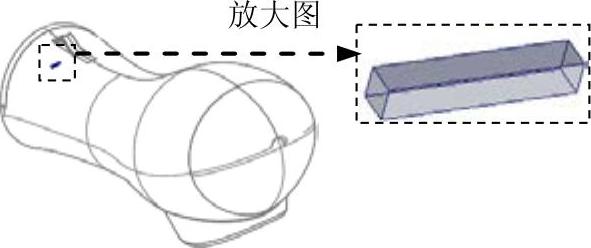
图9.6.9 拉伸3

图9.6.10 定义草绘平面
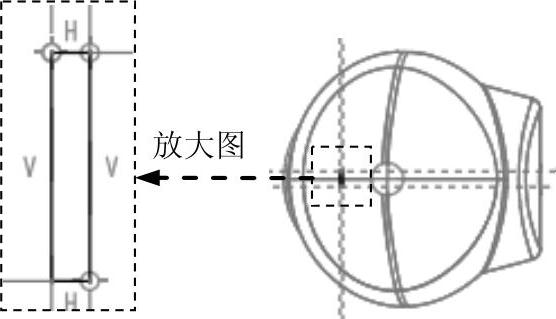
图9.6.11 截面草图

图9.6.12 倒圆角2
Step12.保存模型文件。
有关Pro/ENGINEER中文野火版5.0曲面设计实例精解:(增值版)的文章

图10.4.1 零件模型及模型树Step1.在装配体中创建上盖。Step2.激活上盖模型。选取图10.4.2a所示的曲面,选择下拉菜单命令。图10.4.2 实体化1Step5.创建图10.4.3所示的零件特征──拉伸1。Step8.创建组特征──组LOCAL_GROUP。选择下拉菜单命令;选取ASM_TOP基准平面为草绘平面,选取ASM_RIGHT基准平面为参照平面,方向为;绘制图10.4.17所示的截面草图;选取深度类型为,并单击“去除材料”按钮。......
2023-06-26

Step1.在装配体中创建右盖。图11.12.1 零件模型及模型树Step2.激活右盖模型。选取图11.12.3a所示的ASM_TOP基准平面,选择下拉菜单命令;定义实体化方向如图11.12.3a所示,并在操控板中单击“去除材料”按钮。图11.12.7 倒圆角4Step10.创建图11.12.8所示的扫描切剪特征──切剪。图11.12.12 拉伸1图11.12.13 定义草绘平面图11.12.14 截面草图Step12.创建图11.12.15所示的拉伸特征──拉伸2。选择下拉菜单命令;选取图11.12.21a所示的边线为圆角放置参照,输入圆角半径值0.5。图11.12.21 倒圆角5Step15.创建图11.12.22所示的拉伸特征──拉伸4。......
2023-06-26

Step1.在装配体中创建风扇下盖。图9.9.1 零件模型及模型树Step2.激活风扇下盖模型。选取图9.9.2a所示的曲面,选择下拉菜单命令,确定“切剪材料”按钮被按下,定义实体化方向如图9.9.2a所示。图9.9.2 实体化1Step5.创建图9.9.3所示的拉伸特征──拉伸1。图9.9.10 倒圆角2图9.9.11 倒圆角3Step10.创建图9.9.12b所示的倒圆角特征──倒圆角4。选择下拉菜单命令,选取图9.9.12a所示的边链为圆角放置参照,圆角半径值为0.5。......
2023-06-26

Step1.在装配体中创建风扇上盖。图9.10.1 模型及模型树Step2.激活风扇上盖模型。Step4.创建图9.10.2b所示的实体化特征──实体化1。选取图9.10.2a所示的曲面,选择下拉菜单命令,确定“切剪材料”按钮被按下,定义实体化方向图9.10.2a所示。图9.10.3 拉伸1图9.10.4 截面草图Step6.创建图9.10.5b所示的倒圆角特征──倒圆角1。选择下拉菜单命令,选取图9.10.8a所示的边链为圆角放置参照,圆角半径值为0.5。图9.10.8 倒圆角4Step10.保存模型文件。......
2023-06-26

图9.3.1 模型及模型树Step1.在装配体中创建二级控件。在该操控板中进行下列操作:①在操控板中,先确认“将参照类型设置为组件上下文”按钮被按下。选取图9.3.2a所示的面,选择下拉菜单命令,确定“切剪材料”按钮被按下,定义实体化方向如图9.3.2a所示。图9.3.2 实体化1Step5.创建图9.3.3b所示的倒圆角特征──倒圆角1。选择下拉菜单命令;选取图9.3.3a所示的边为圆角放置参照,圆角半径值为0.5。图9.3.3 倒圆角1Step6.保存模型文件。......
2023-06-26

图20.7.2 修剪体特征图20.7.2 修剪体特征图20.7.3 定义目标体和刀具体图20.7.3 定义目标体和刀具体Step3.创建图20.7.4b所示的边倒圆特征。选择下拉菜单命令,系统弹出“边倒圆”对话框;在区域中单击按钮,选择图20.7.4a所示的边线为边倒圆参照,并在文本框中输入数值2.5;单击按钮,完成边倒圆特征的创建。......
2023-06-22

图12.4.1 零件模型及模型树Step1.在装配体中创建底座中部。选取图12.4.2a所示的面,选择下拉菜单命令;在操控板中单击按钮,定义方向如图12.4.2a所示。图12.4.3 实体化2Step6.创建图12.4.4b所示的抽壳特征──壳1。选择下拉菜单命令;选取DTM3基准平面为草绘平面,选取ASM_TOP基准平面为参照平面,方向为;绘制图12.4.9所示的截面草图;在操控板中选取深度类型为,并单击“去除材料”按钮,然后单击按钮。Step14.创建图12.4.20所示的孔特征──孔2。......
2023-06-26

图11.4.1 零件模型及模型树Step1.在装配体中创建三级控件。在模型树区域选取下拉列表中的选项,在系统弹出的层区域中右击,从系统弹出的快捷菜中选取选项,此时完成三级控件中的所有曲线及草图的隐藏。Step5.添加图11.4.2b所示的实体化特征──实体化1。选取图11.4.2a所示的曲面,选择下拉菜单命令;定义实体化方向如图11.4.2a所示,并在操控板中单击“去除材料”按钮。图11.4.8 定义拉伸终止面图11.4.9 修剪1Step10.保存模型文件。......
2023-06-26
相关推荐